MAMPで下層ページが全て404になった時の対処法
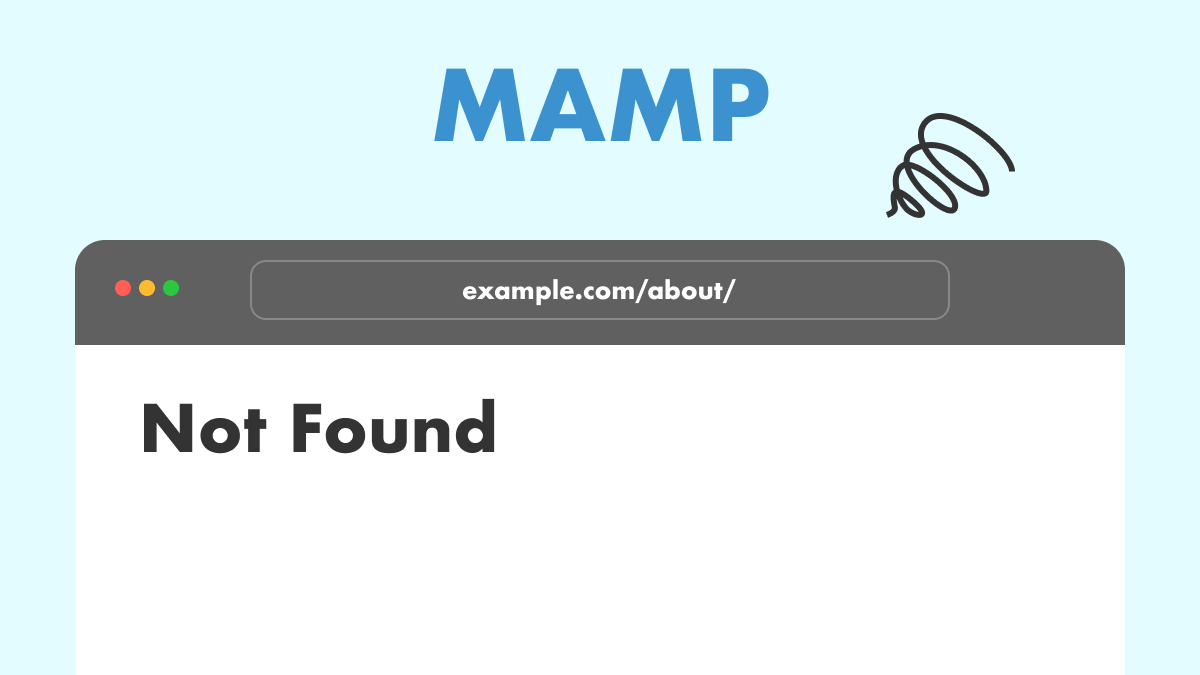
久しぶりにMAMPで過去に作ったWordPressの制作物を見ようと思ったら、エラーだらけでログインできず、ログインできたと思ったら下層ページが全て404になっていました。
どうやらMAMPのアップデートで設定が変わったっぽい。
今回はその対処法をまとめました。
MAMPの設定を見直す
MAMPをアップデートして、ファイルを開くと「データベースを選択できません」と表示されました。
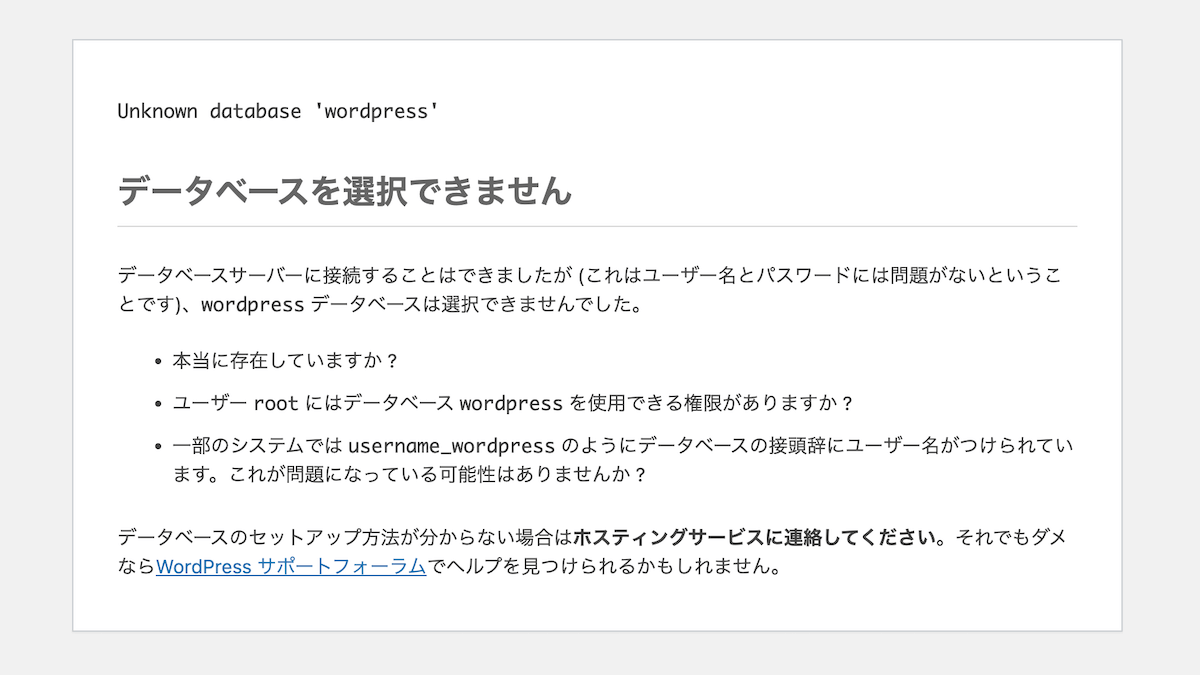
紐付けてあるデータベース「wordpress」が見つからないらしい。
データベースの場所は、Macの場合、「アプリケーション」>「MAMP」>「db」>「mysql57」or「mysql80」などのフォルダ内で確認できます。
今回の「wordpress」というデータベースは、mysql57に入っていたので、MAMPの「Setting」>「Srever」>「Use MySQL server」から「5.7.44」を選択しなおすことで解決しました。
アクセスできたもののログイン画面がエラーで埋まる
無事WordPressにアクセスできたものの、更新していないプラグインのせいでログイン画面がエラー表示で埋まってしまいました。
この場合、ファイルの「wp-content」>「plugins」の名前を一旦変更し、プラグインを無効化します。
エラー表示がなくなりログインできたら「plugins」に名前を戻し、プラグインを更新して完了です。
下層ページが404になる
TOPページは表示できたものの、下層ページは全て「404 Not Found」となりました。
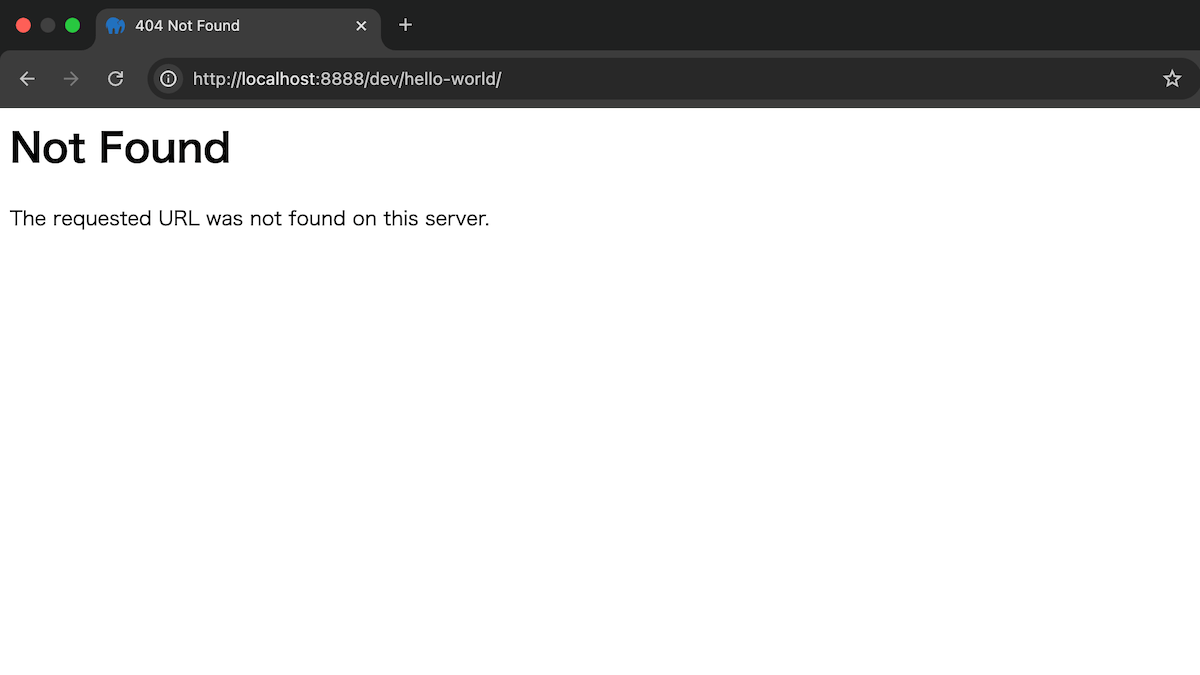
ページを更新しようとしても「更新に失敗しました。返答が正しい JSON レスポンスではありません。」と返されます。
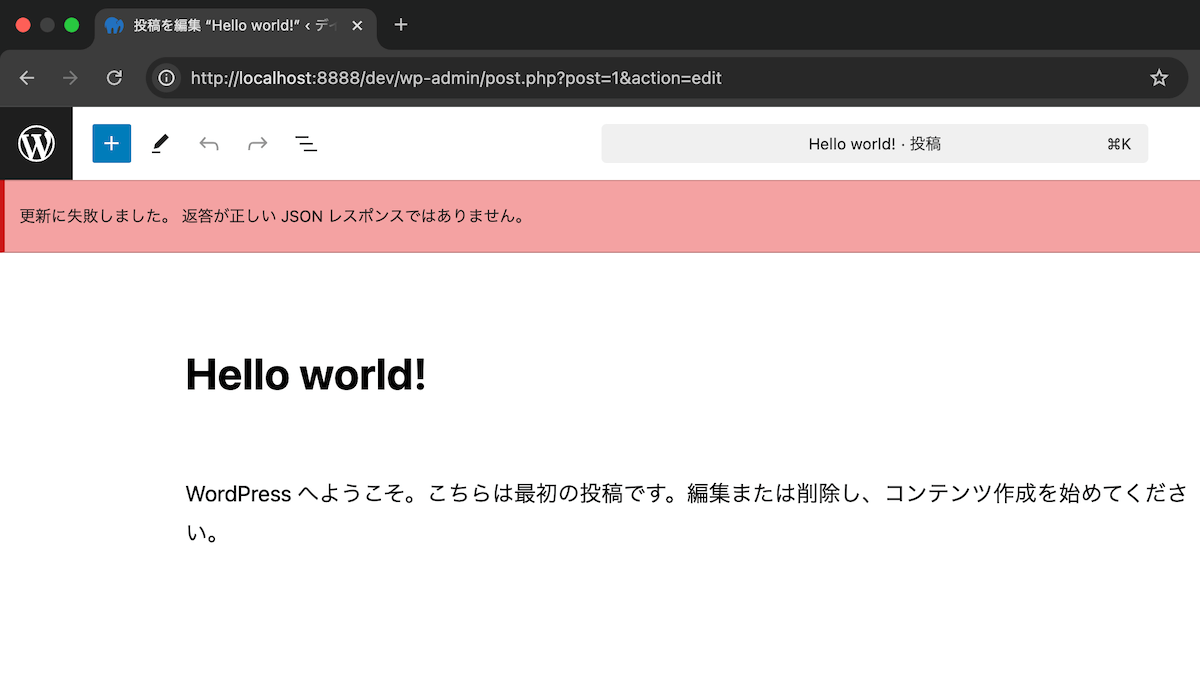
試しにパーマリンクを「基本」に戻すと正常に表示されたことから、「URL の書き換え」を行うための何かが怪しいと判断しました。
調べると、Apacheのmod_rewriteモジュールを有効にする必要があり、これが無効になっているようでした。
MAMPのhttps.confを書き換える
「アプリケーション」>「MAMP」>「conf」>「apache」>「https.conf」ファイルを開き、以下の文字列を検索。
LoadModule rewrite_module modules/mod_rewrite.so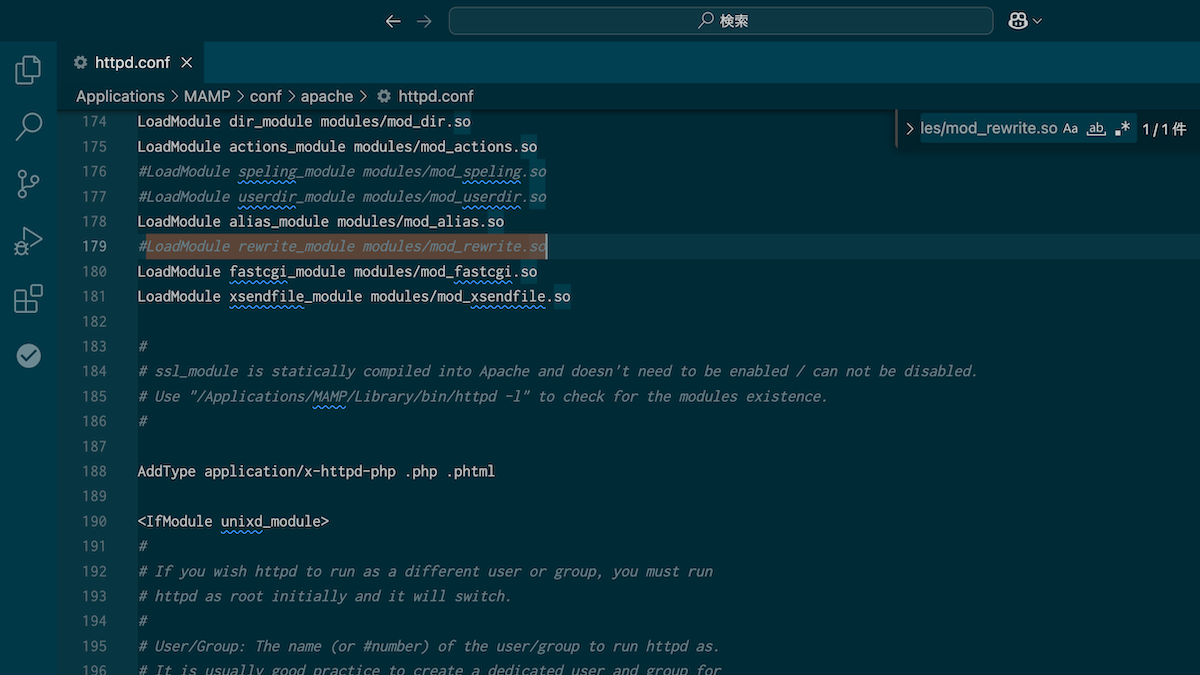
先頭の#(コメントアウト)を取り除き、有効化します。
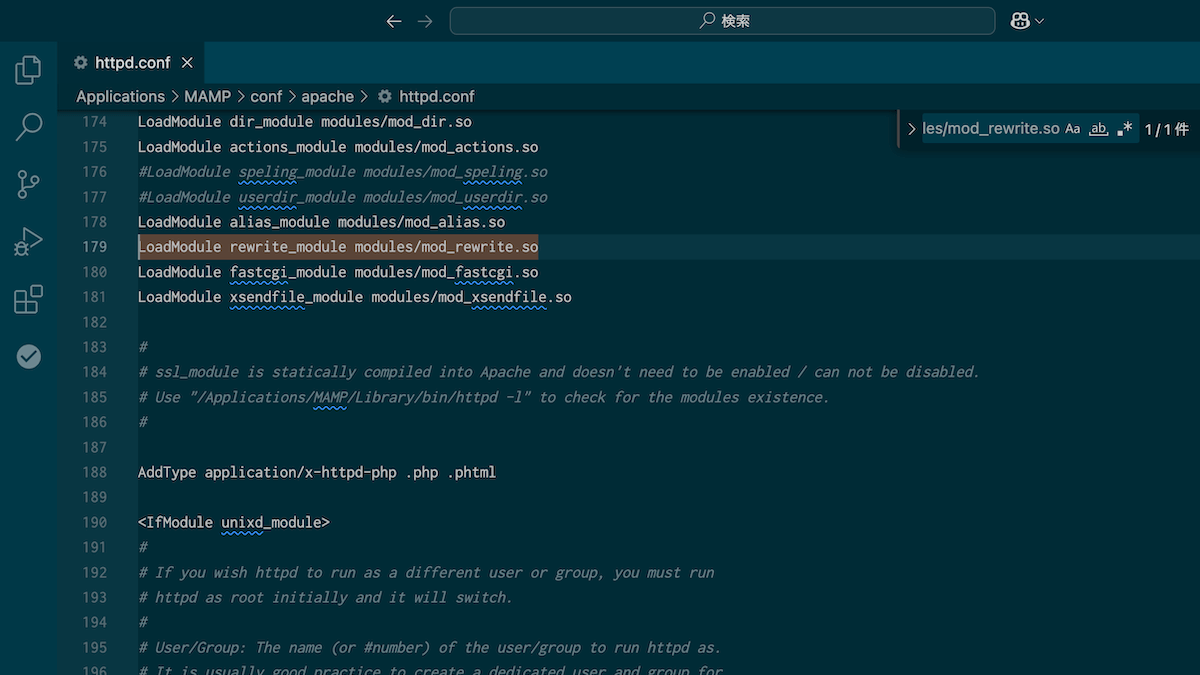
MAMPを再起動させる
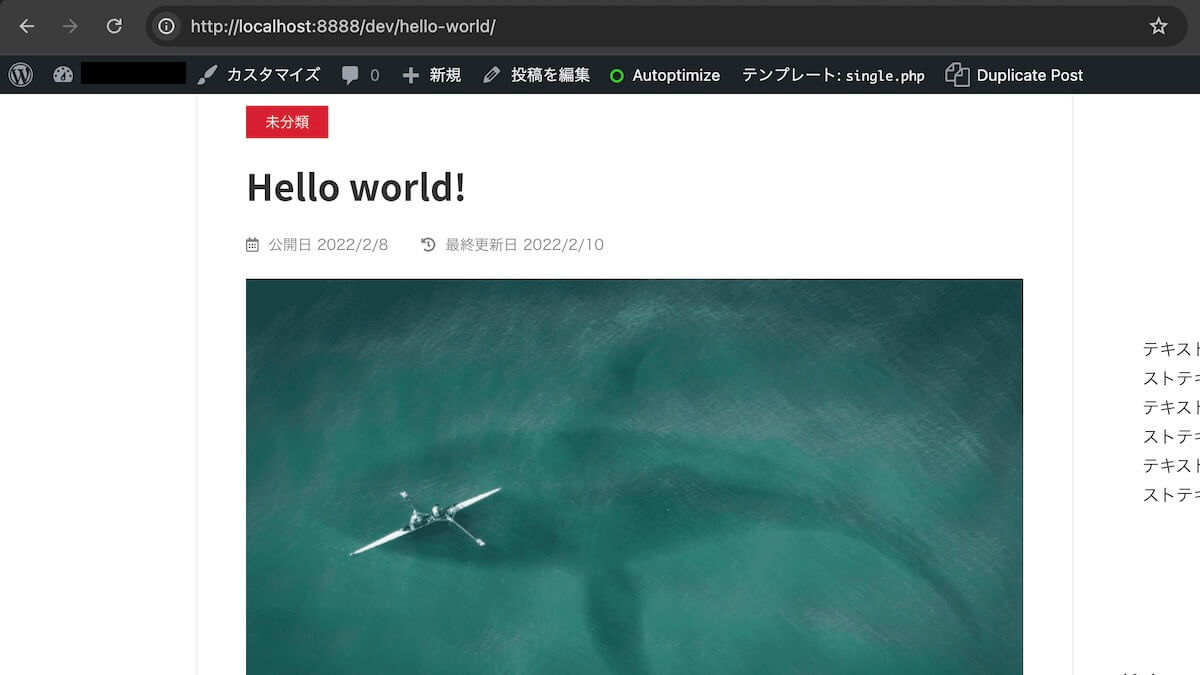
再度確認すると、404は無くなり全てのページが表示されるようになりました。
他の確認事項
これまでに確認したことは、以下の通りです。
- パーマリンクが正しいか
- MAMPのWeb Serverが正しいか
- .htaccessが正しく記述されているか
なぜこんな設定になっていたのか不明ですが、無事解決してよかったです。
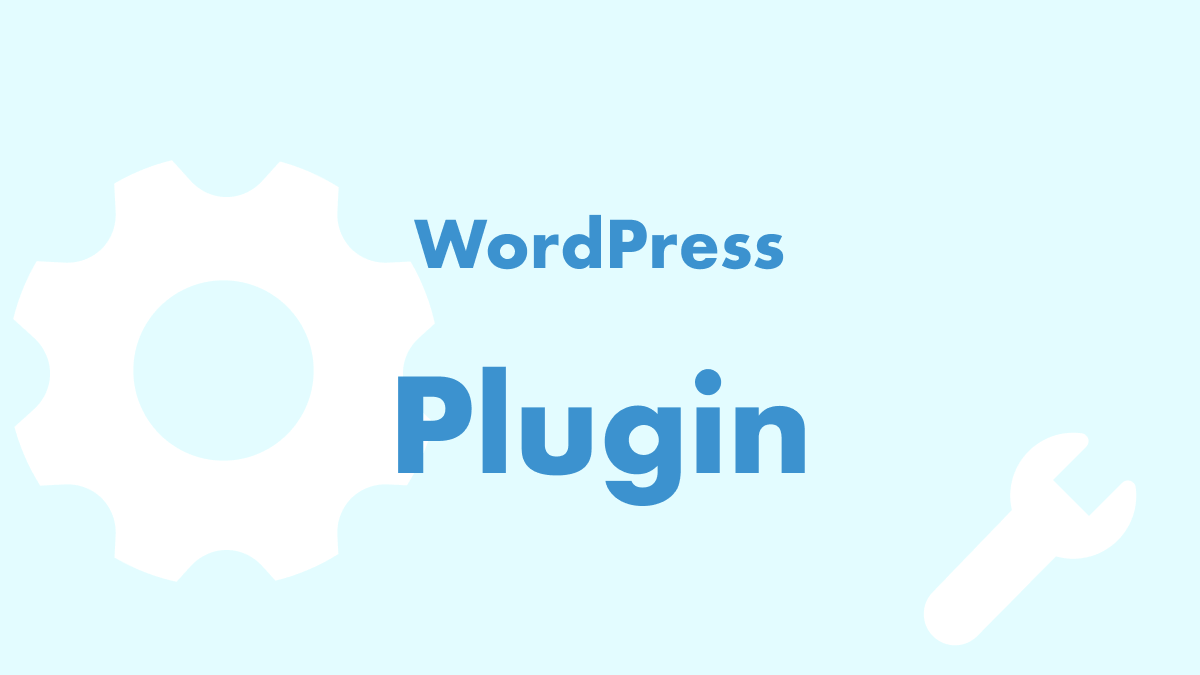
カスタマイズに困ったらお気軽にご相談を!
- 「ちょっとしたCSSの調整だけお願いしたい」
- 「不具合を直してほしい」
料金は3,000円〜、お支払いは銀行振込・Amazonギフトカードなど柔軟に対応してます🤔
お気軽にコメントどうぞ